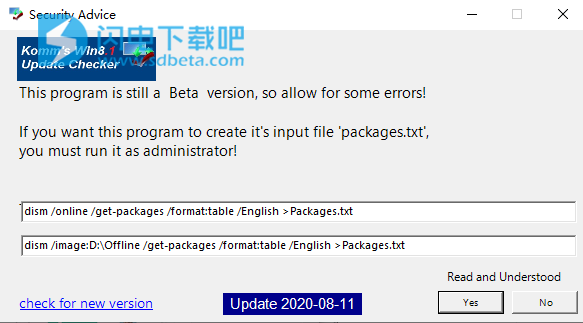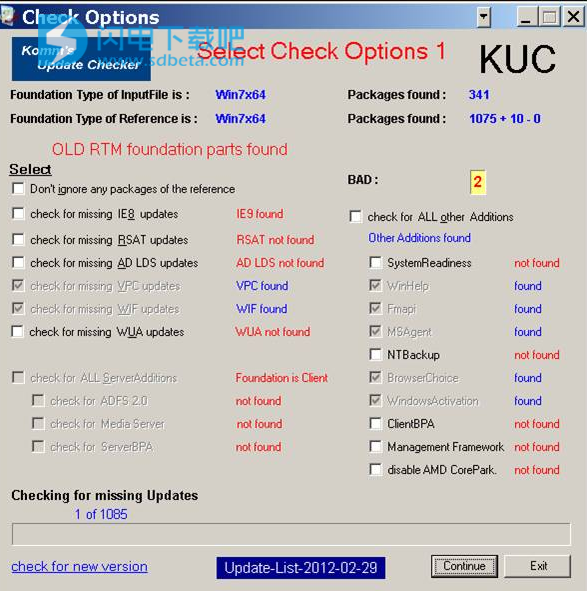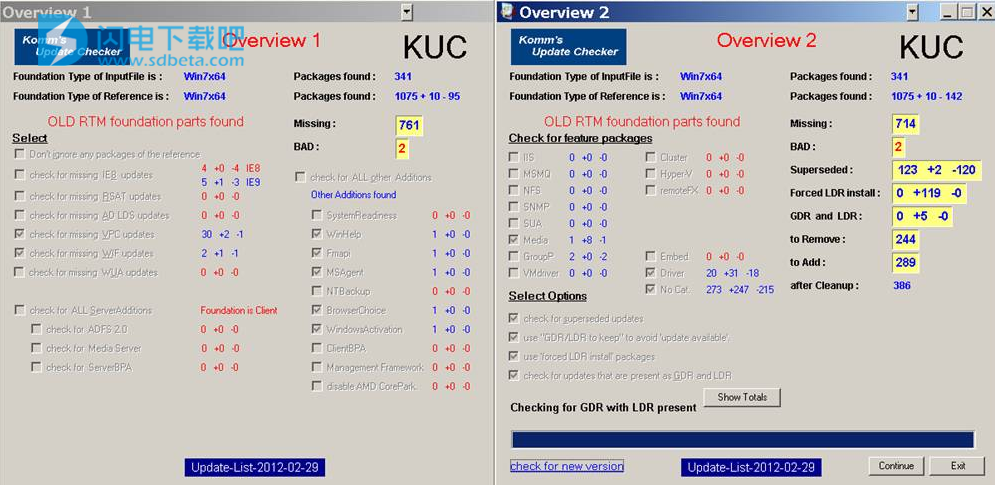如果选中此框,KUC将搜索丢失的RSAT更新。由于RSAT更新是服务器上的常规更新,因此您不能在此处取消选中此框。如果您不能在特殊的基础上安装RSAT,则将禁用此框。
管理框架=http://www.microsoft.com/download/zh-CN/details.aspx?displaylang=en&id=27548
您可以通过单击此处选择所有可能的其他添加。
做出决定后,KUC开始运行,并为您提供安装的初步概述。
未安装附件为红色;安装的是蓝色的。
KUC在Windows安装中找到了341个软件包(未更新),在参考文献中找到了1075个软件包(+10额外的-95被忽略(取决于您以前的决定)。KUC还发现了不存在的761个软件包。此外,Oh-Oh 2个软件包具有BAD KUC-State
,在输入文件中找到IE8的4个软件包,IE9的5个软件包,VPC的30个软件包,WIF的2个软件包和其他添加的5个软件包。
IE9有+9新软件包,VPC有+4新软件包,WIF有+3新软件包。没有发现其他新增内容。(“禁用AMD CorePark。”是新的;但未选中)。
现在让我们来看看2.选项窗口。
KUC在您的输入文件中找到767个软件包,其中13个要删除。
273个输入程序包没有类别(无类别)+612(要添加)和-10(要删除)。
20个输入软件包用于驱动程序+82(添加)-3(删除)。
1个输入程序包用于Media+12(添加)。(Windows Media Player网络共享和/或Media Center)。
2个输入程序包用于组策略+12(要添加),而没有一个要删除。
一些选项被禁用。这取决于基础和已安装的附件。
请注意,由于安装了VPC,因此禁用了Vmdriver复选框。
您没有任何“BF”软件包(您没有使用“强制LDR安装”)。有+232软件包要添加,而-0要删除。
由于您没有“BF”,因此显然没有GDR/LDR组合。
您没有为IIS,MSMQ,NFS,SNMP或SUA功能安装任何软件包。
如您所见,KUC仅选择了之前已安装的功能。
另外,请注意,某些更新属于多个类别。
选择检查选项2:
检查取代的更新:
KUC为您提供了有关测试系统上安装的所有取代的更新的概述。所有不再需要的更新将得到[KUC-State]“删除”。
注意:这是非常重要的检查。一些用户想知道,为什么即使他们已经安装了所有SoLoR更新,他们也会在系统上得到如此多的标记为“缺少”的软件包。
如果未选中此框,则所有丢失的更新(已取代或未取代)都将以[KUC-State]“ADD”放置在输出文件中。因此,如果您不想取代更新,请选中此框。
使用“GDR/LDR”保持以避免“可用更新”:
如果未安装某些被取代的更新,则会弹出“更新可用”消息。KUC会注意不要从系统中删除少量更新。
检查“强制LDR安装”软件包:(仅在选择了“检查取代的更新”选项时,此选项才可用。)如果不选中此复选框,“强制LDR安装”软件包将被忽略。
KUC检查以GDR和LDR形式存在的更新:(仅在选择了“检查取代的更新”和“强制安装LDR”选项时,此选项才可检查。)
如果您使用“强制LDR安装”方法来安装更新,则有时GDR和LDR版本中会存在更新。通常,没有理由同时保留两者。
根据GDR/LDR组合的数量,KUC将立即提出检查。
注意:这也是非常重要的检查。用户常常想知道,为什么KUC将(普通和BF_)版本都添加到输出文件中。您可以使用此复选框进行控制。
如果未选中此框,则KUC会假定您同时需要软件包的GDR版本和LDR版本。因此,KUC将它们都添加到输出文件中。同样,如果KUC查找到已安装的两个版本,则不会将GDR版本标记为可移动。
如果选中此框,则KUC将找到您可以删除的GDR版本,并且只会将缺少更新的LDR(BF_)版本添加到输出中。
显示总计按钮:
在详细视图和总视图之间切换。
2、最终概述:
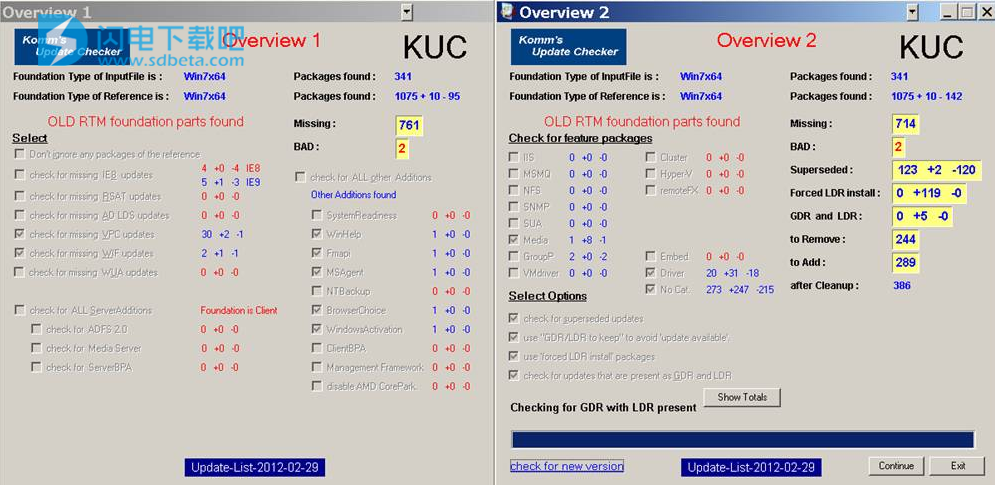
选择“检查GDR/LDR”和“强制安装LDR”并取消选择组策略功能更新后,我得到了扫描结果。
由于我们使用IE9,因此可以删除所有IE8软件包:4+0-4。
对于IE9,有1个新软件包要添加,有3个旧软件包要删除:5+1-3
VPC要添加2,要删除1:30+2-1
WIF要添加1,要删除1:2+1-1
无需更改其他添加项。
之前我们没有使用“强制LDR更新安装”,因此更改数量巨大。
总体而言,有289个新软件包要添加,有244个要删除。
他们大多数没有C+++247-215。
KUC发现需要添加+31个新的驱动程序包,而要删除-18个旧的驱动程序包。
所有未取代的BF(LDR)软件包都将添加+109。请注意,由于我们不希望取代软件包,因此数量会从+229(选择选项2)减少到+119(概述2)。
此外,输出文件中将没有IIS,MSMQ,NFS,SNMP和SUA软件包。(我们没有选择它们)。
我们需要新的媒体包,因此要添加+8,要删除-1。
我们不需要任何组策略软件包;因此,将有-2个软件包要删除。
输出选项已移至下一个屏幕。
输出选项:
为Excel创建输出文件:KUC将创建一个可以在Excel中轻松打开的输出文件(制表符分隔的文件)。
为记事本创建输出文件:KUC将创建一个可以在记事本中轻松打开的输出文件(具有固定列的列表文件)。
在输出文件中跳过“确定”软件包:如果选择此选项,则KUC不会将具有以下KUC状态的软件包放到输出文件中:OK,OK/GDR,OK/LDR,KEEP和IGNORE。
在Excel/记事本中打开输出文件:创建后,将在Excel/记事本中自动打开输出文件。(如果未安装Excel/Notepad,则不可检查。)
由于“找到了旧的RTM基础零件”,所有其他新选项均被禁用。因此,我使用另一个packages.txt文件来解释新功能。(看右图)
创建一个cmd文件以删除[KUC-State]中包含REMOVE或BAD的软件包:早期版本的KUC自动创建了“Remove_old.cmd”,现在您可以将其关闭。如果运行此文件,则将卸载所有具有REMOVE或BAD状态的软件包。对于在线安装,请在运行此文件之前先安装所有缺少的更新。对于DVD映像,请在添加新更新之前删除所有不需要的软件包。
创建一个cmd文件以复制包含[ADD]的[KUC-State]更新:
通常,您有一个文件夹,其中包含Win7或Win 2008 R2(存储库)的所有更新。
命令文件“Copy_files_2_add.cmd”将此存储库中缺少的所有文件复制到工作文件夹中。这样就消除了手动搜索,单击和复制的麻烦。
在我的示例中,Windows 7和W2008R2服务器的所有x64更新都位于以下文件夹中:
C:WUrepo
,我想使用
C:WU
作为工作文件夹。
您在此处选择的文件夹放置在命令行开关中。您也可以使用命令行选项设置这些文件夹:
/repo-dir:Y:SYSINSTALLW7W20082008R2_UpdateALLE
和
/up-dir:C:WU
单击文件夹按钮将打开文件夹浏览器对话框。如果文件夹不存在,则背景色为红色。
如果存储库文件夹不存在,则无法创建Copy_files_2_add.cmd或下载丢失的文件。
如果工作文件夹不存在,则无法创建update.cmd。
创建一个Update.cmd:
(不可检查,“复制到文件夹”不存在。)
此选项创建一个update.cmd文件,该文件将所有更新安装在工作文件夹中。
限制为75个文件:
如果必须安装许多更新,并且系统运行速度越来越慢,请使用此选项限制要安装的更新数量。
下载缺少的更新:
如右侧所示,存储库中缺少217个文件。使用此新选项,KUC会自动将所有缺少的更新下载到存储库中。如果选中此框,并且缺少文件,则启用“下载”按钮,而禁用“继续”按钮。
下载按钮:
单击此按钮将启动下载程序。
最高线程:
通过此NumericUpdown,您可以控制同时下载的次数。最多可以有9个。
显示下载详细信息:
如果选中此框,则每次下载都会打开一个单独的窗口,向您显示有关每个下载的详细信息。
线程数:
当前的下载数量。
下载速度:
所有下载的当前和最大下载速率。
最大eta线程:
显示所有当前正在运行的下载的剩余时间。